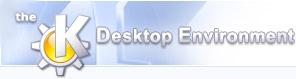
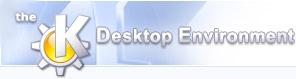 | Kommandoreference |
| forrige | næste |
Indholdsfortegnelse
Genvejstastekombinationerne som vises i dette kapitel er dem der er standard. De kan naturligvis ændres.
Bemærk at mange menupunkter kun er aktive når de gælder filen som for øjeblikket er indlæst i KPlayer. Punkterne i menuen er for eksempel inaktive når filer med kun lyd afspilles.
Viser den almindelige dialog Åbn fil og lader dig vælge en eller flere filer at tilføje til spillelisten og begynde at afspille.
Viser den almindelige dialogen Åbn url og lader dig indtaste eller indsætte en url at tilføje til spillelisten og begynde at afspille. Url'en kan være en eksternt sted på netværket, en lokal filsøgesti, en url for en KDE I/O-slave eller en speciel url til at afspille fra forskellige enheder såsom dvd, video-cd, lyd-cd, tv eller dvb.
Viser en undermenu med de nyligst åbnede filer og url'er, og lader dig vælge en at tilføje til spillelisten og begynde at afspille.
Viser den almindelige dialog Åbn fil og lader dig vælge en undertekstfil at bruge med den nuværende fil eller url. Hvis du indlæser undertekster mens videoen afspilles, starter KPlayer forfra med undertekster. Normalt opbevares også underteksterne du vælger i nuværende fil-egenskaber. Kommandoen er tilgængelig for videofiler.
Viser den almindelige dialog Åbn url og lader dig indtaste eller indsætte en undertekst-url at bruge med den nuværende fil eller url. Hvis du indlæser undertekster mens videoen afspilles, starter KPlayer afspilningen forfra med undertekster. Normalt opbevares også underteksterne du vælger i nuværende fil-egenskaber. Kommandoen er tilgængelig for videofiler.
Fjerner underteksterne som for øjeblikket er indlæste, og hvis videoen afspilles, genstartes afspilning uden undertekster. Kommandoen er tilgængelig når undertekster er indlæste.
Fjerner alle meddelelser fra meddelelsesloggen.
Viser dialogen Fil-egenskaber som lader dig vælge mange tilvalg som er specifikke for filen som for øjeblikket er indlæst. Se minivejledningen for fil-egenskaber for detaljer.
Gemmer spillelisten og alle indstillinger, stopper afspilning og lukker KPlayer.
Punkterne i denne menu er kun tilgængelige for videofiler.
Skifter til fuldskærmsvisning af video eller tilbage til normaltilstand. At dobbeltklikke i videoområdet skifter også mellem fuldskærmstilstand og normal vinduestørrelse.
Forstørrer videoen med halvdelen af den oprindelige videostørrelse for nuværende fil.
Formindsker videoen med halvdelen af den oprindelige videostørrelse for nuværende fil.
Ændrer videoområdet til halvdelen af den oprindelige videostørrelse for nuværende fil.
Ændrer videoområdet til den oprindelige videostørrelse for nuværende fil.
Ændrer videoområdet til 150 % af den oprindelige videostørrelse for nuværende fil.
Ændrer videoområdet til to gange den oprindelige videostørrelse for nuværende fil.
Ændrer videoområdet til 250 % af den oprindelige videostørrelse for nuværende fil.
Ændrer videoområdet til tre gange den oprindelige videostørrelse for nuværende fil.
Ændrer tilvalget for at beholde oprindelig videoproportion for den nuværende fil.
Ændrer tilvalget for at beholde videoens nuværende proportion.
Ændrer tilvalget til at beholde videoproportionen fire gange tre.
Ændrer tilvalget for at beholde videoproportionen seksten til ni.
Starter afspilningen af den nuværende fil. Hvis afspilleren er i pausetilstand, genoptager kommandoen afspilningen. Kommandoen er tilgængelig når en fil er indlæst.
Holder pause eller genoptager afspilningen af den nuværende fil. Kommandoen er tilgængelig når afspilleren ikke er i tomgang.
Stopper afspilningen af den nuværende fil. Kommandoen er tilgængelig når afspilleren ikke er i tomgang.
Flytter afspilningen fremad med en procent af den nuværende fils tidslængde. Kommandoen er tilgængelig når en fil afspilles.
Flytter afspilningen fremad med ti procent af den nuværende fils tidslængde. Kommandoen er tilgængelig når en fil afspilles.
Flytter afspilningen tilbage med en procent af den nuværende fils tidslængde. Kommandoen er tilgængelig når en fil afspilles.
Flytter afspilningen tilbage med ti procent af den nuværende fils tidslængde. Kommandoen er tilgængelig når en fil afspilles.
Flytter afspilning til begyndelsen af nuværende fil. Kommandoen er tilgængelig når en fil afspilles.
Ændrer tilvalget for at springe over billeder. Hvis dit system er for langsomt til at spille en fil, kan MPlayer springe over visse billeder så afspilningen ikke bliver langsommere. Tilvalget blødt er mindre aggressivt når billeder springes over end tilvalget hårdt, og skulle ikke forårsage problem med afspilningen. Tilvalget for at springe over billeder kan også indstilles på siden Avanceret, enten globalt i KPlayers indstillinger eller for en bestemt fil i Fil-egenskaber.
Ændrer tilvalget for at springe over billeder. Hvis dit system er for langsomt til at spille en fil, kan MPlayer springe over visse billeder så afspilningen ikke bliver langsommere. Tilvalget hårdt er aggressivere når billeder springes over end tilvalget blødt, og kan sommetider gøre at afkodningen ikke fungerer. Tilvalget for at springe over billeder kan også indstilles på siden Avanceret, enten globalt i KPlayers indstillinger eller for en bestemt fil i Fil-egenskaber.
Skruer ned for lyden.
Skruer op for lyden.
Slår lyden fra og til.
Mindsker forsinkelsen af lyden i forhold til videoen.
Øger forsinkelsen af lyden i forhold til videoen.
Denne menu er kun tilgængelig for videofiler.
Mindsker videoens kontrast.
Øger videoens kontrast.
Mindsker videoens lysstyrke.
Øger videoens lysstyrke.
Mindsker videoens farvetone.
Øger videoens farvetone.
Mindsker videoens farvemætning.
Øger videoens farvemætning.
Denne menu er kun tilgængelig når undertekster er indlæste.
Viser eller skjuler underteksterne.
Flytter underteksterne nedad.
Flytter underteksterne opad.
Mindsker forsinkelsen af underteksterne i forhold til videoen.
Øger forsinkelsen af underteksterne i forhold til videoen.
For en detaljeret beskrivelse af spillelistens funktion, se minivejledningen for spillelisten.
Viser eller skjuler spillelistens værktøjslinje.
Viser eller skjuler spillelistens editor.
Viser eller skjuler værktøjslinjen for spillelistens editor.
Begynder at afspille næste punkt i nuværende spilleliste.
Begynder at afspille foregående punkt i nuværende spilleliste.
Ændrer tilvalget for at begynde at afspille punkter fra begyndelsen af spillelisten efter det sidste punkt i spillelisten er afspillet.
Ændrer tilvalget om at afspille punkter i spillelisten i tilfældig rækkefølge.
Ændrer tilvalget om at bruge en midlertidig spilleliste når nye indgange tilføjes. Når det er aktiverat, låser tilvalget hovedspillelisten, så når du indlæser nye punkter med valgmulighederne -> eller ->, ved at trække og slippe filer på KPlayers vindue eller ved at starte KPlayer med filargumenter, skabes en midlertidig spilleliste hvor de nye punkter tilføjes og begynder at afspilles. For at begynde at afspille punkter fra hovedspillelisten igen, vælges ->.
Ændrer tilvalget for kun at spille punkter som er markerede i spillelistens editor.
Ændrer tilvalget at rydde nuværende spilleliste inden nye indgange tilføjes til den. Den nuværende spilleliste kan enten være hovedspillelisten eller den midlertidige spilleliste når tilvalget er aktiveret.
Begynder at afspille punkter fra hovedspillelisten. Kommandoen er kun tilgængelig når en midlertidig spilleliste bruges som blev oprettet fordi tilvalget var aktiveret.
Vælger redigeringstilstand for det nuværende punkt i spillelistens editor så du kan ændre punktets navn. Kommandoen er tilgængelig når spillelistens editor vises og ikke er tom.
Viser dialogen File-egenskaber for nuværende punkt i spillelistens editor. Se minivejledningen for fil-egenskaber for detaljer. Denne kommandoen er tilgængelig når spillelistens editor vises og ikke er tom.
Flytter punkter som for øjeblikket er markeret opad i spillelistens editor. Kommandoen er tilgængelig når spillelistens editor vises og nogle punkter er markerede.
Flytter punkter som for øjeblikket er markerede nedad i spillelistens editor. Kommandoen er tilgængelig når spillelistens editor vises og nogle punkter er markerede.
Du kan også flytte punkter rundt omkring ved at klikke og trække dem med venstre museknap.
Fjerner de punkter fra hovedspillelisten som for øjeblikket er markerede i spillelistens editor. Kommandoen er tilgængelig når spillelistens editor vises og nogle punkter er markerede.
Fjerner alle punkter fra hovedspillelisten i spillelistens editor. Kommandoen er tilgængelig når spillelistens editor vises og ikke er tom.
Viser eller skjuler menulinjen.
Viser eller skjuler statuslinjen.
Viser eller skjuler meddelelsesloggen.
Viser eller skjuler hovedværktøjslinjen.
Viser eller skjuler fremgangsværktøjslinjen. Kommandoen er tilgængelig når den nuværende fils tidslængde er kendt.
Viser eller skjuler lydstyrkeværktøjslinjen.
Viser eller skjuler kontrastværktøjslinjen. Kommandoen er tilgængelig for videofiler.
Viser eller skjuler lysstyrkeværktøjslinjen. Kommandoen er tilgængelig for videofiler.
Viser eller skjuler farvetoneværktøjslinjen. Kommandoen er tilgængelig for videofiler.
Viser eller skjuler farvemætningsværktøjslinjen. Kommandoen er tilgængelig for videofiler.
Viser en dialog som lader dig se og ændre KPlayers bindinger til genvejstaster, eller koblinger mellem handlinger og tilsvarende tast eller tastekombination som aktiverer dem. Hvis du ændrer bindingerne, så sørg for at du ikke duplikerer en eksisterende genvejstast, og at du ikke bruger Shift-tasten for de nye genvejstaster, eftersom Shift-tasten har en særlig betydning i KPlayer.
Viser en dialog som lader dig indstille programmet, ændre diverse aspekter af dets funktion, brugergrænseflade og interaktion med MPlayer. For mere information, se kapitlet Indstillingsdialogen og minivejledningen for avancerede indstillinger i denne håndbog.
Åbner og viser KPlayers håndbog.
Ændrer musemarkøren til et spørgsmålstegn og lader dig klikke på et grænsefladeselement i KPlayer for at få en hurtig beskrivelse af dets formål og funktion.
Viser en dialog som lader dig sende en fejlrapport til KPlayers udvikler. Den anbefalede måde at rapportere en fejl er imidlertid, at indsamle information ved at bruge denne dialog, og siden indsende den ved at følge instruktionerne i minivejledningen for fejlrapportering.
Viser noget kortfattet information om KPlayers versionsnummer, forfattere og licensaftale.
Viser noget information om KDE-versionen som du kører.
| forrige | hjem | næste |
| Delene i KPlayer | op | Værktøjslinjer |